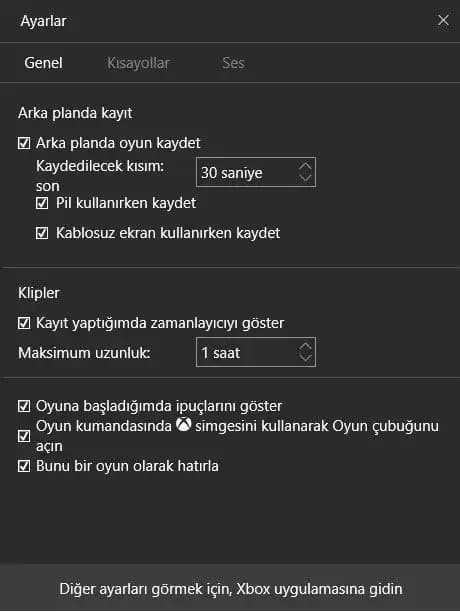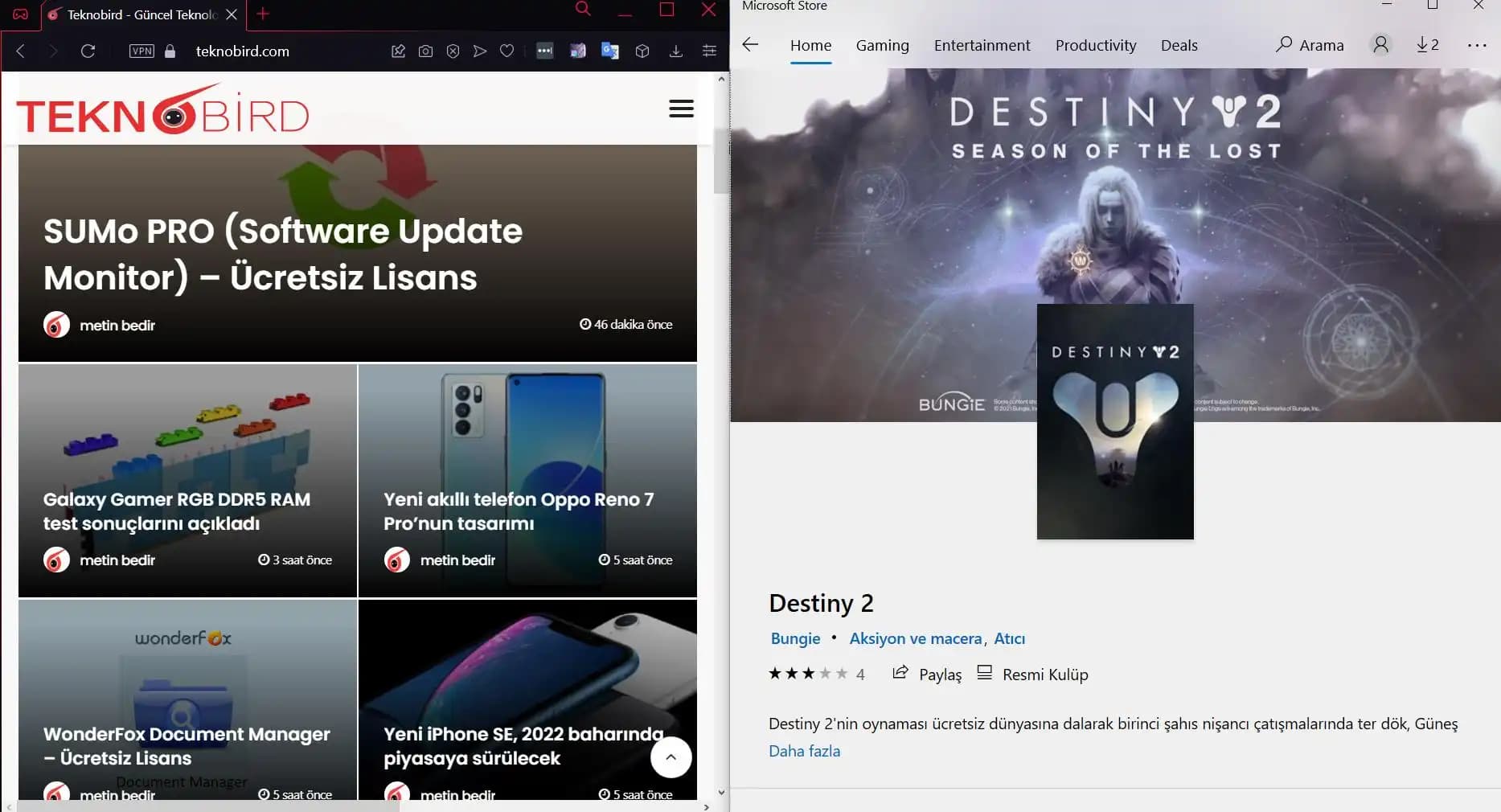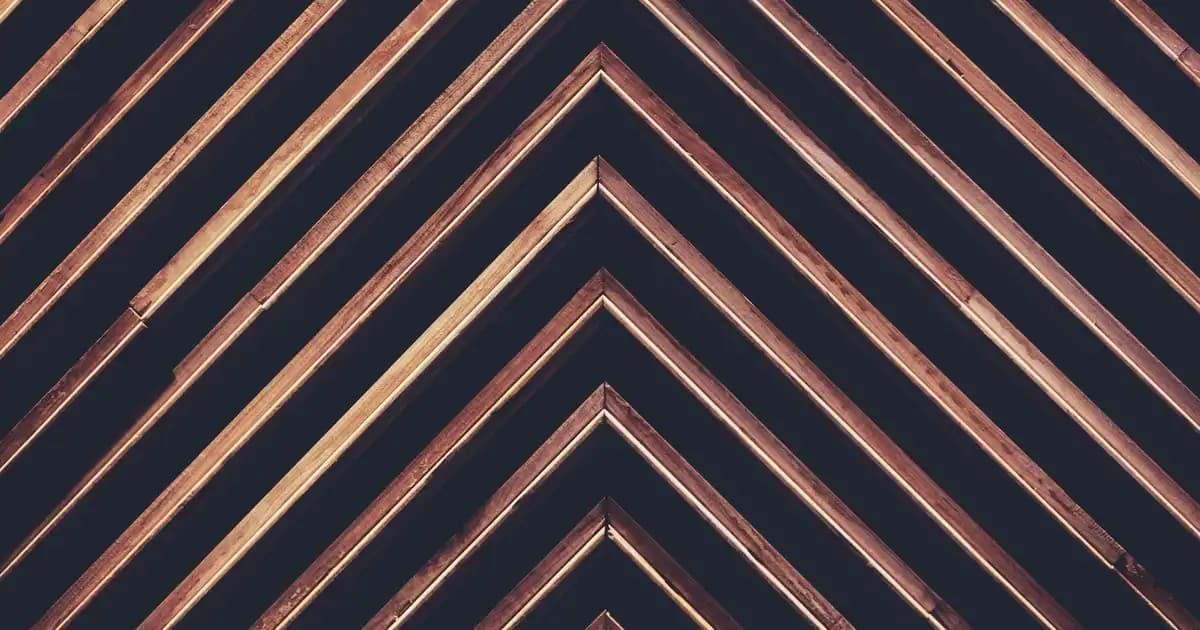Windows 10'da Ekran Kaydetme Rehberi: Adım Adım Detaylar ve İpuçları
Benzer ürünleri özellik, fiyat ve kullanıcı yorumlarına göre karşılaştırın, doğru seçimi yapın.
Günümüzde ekran kaydetmek, hem profesyonel hem de kişisel kullanımda oldukça önemli hale geldi. Özellikle eğitim, teknik destek, içerik üreticiliği ve oyun gibi alanlarda ekran görüntülerine ve videolara ihtiyaç duyuluyor. Windows 10 kullanıcıları için, çeşitli araçlar ve yöntemler sayesinde ekran kaydetme işlemi oldukça basit ve erişilebilir hale geldi. Bu yazımızda, Windows 10'da ekran kaydetmenin farklı yollarını, kullanabileceğiniz araçları ve en iyi uygulamaları detaylıca ele alacağız.
Windows 10'da Ekran Kaydetmenin Temel Yöntemleri
Windows 10 kullanıcılarının en çok tercih ettiği iki ana yöntem bulunuyor: Yerleşik Oyun Çubuğu ve Üçüncü Taraf Programlar. Her iki yöntem de farklı ihtiyaçlara göre uyarlanabilir ve kullanım kolaylığı sağlar.
Ayrıca Bakınız
1. Oyun Çubuğu ile Ekran Kaydetmek
Microsoft'un Xbox Game Bar adı verilen yerleşik özelliği, Windows 10'da ekran kaydetmek için en hızlı ve kullanışlı araçlardan biridir. Başlangıçta yalnızca oyun kaydetme amacıyla tasarlanmış olsa da, aslında her türlü ekran kaydetme için kullanılabilir.
Kullanım Adımları:
İlk olarak, Windows tuşu + G tuşlarına aynı anda basarak Oyun Çubuğu'nu açın.
Açılan pencerenin üzerinde, Kayıt Başlat (kare şeklinde kayıt simgesi) düğmesine tıklayın veya Win + Alt + R kısayolunu kullanın.
Kayıt sırasında ekranınızın üst köşesinde küçük bir sayaç belirecektir. Kaydetmek için tekrar aynı kısayolu veya kontrol panelindeki durdur düğmesini kullanabilirsiniz.
Kaydedilen videolar, varsayılan olarak "Videolar" klasöründeki "Kayıtlar" (Captures) dizininde saklanır.
Avantajları:
Hızlı ve kolay erişim
Oyun ve masaüstü uygulamaları için optimize edilmiştir
Ekstra yazılım yüklemeye gerek yoktur
2. Clipchamp ile Ekran Kaydetmek
Microsoft’un yeni entegre ettiği Clipchamp uygulaması, ekran kaydetme ve düzenleme işlemleri için gelişmiş özellikler sunar. Özellikle iş amaçlı kullanım ve profesyonel içerik üretimi için tercih edilir.
Kullanım Adımları:
Başlat menüsünden Clipchamp'i açın.
Kayıt ve oluşturma seçeneğine tıklayın.
Burada, ekran ve kamera seçenekleri arasından tercih yapabilirsiniz.
İstediğiniz alanı seçip, kayda başlayabilirsiniz.
Ekstra özellikler:
Düzenleme araçları
Ses ve mikrofon desteği
Ses ve video ayarlarında detaylı kontrol
Üçüncü Taraf Programlar ve Alternatifler
Yerleşik araçların yanı sıra, daha gelişmiş ve özelleştirilebilir çözümler arıyorsanız, çeşitli üçüncü taraf programlar da mevcuttur. Bunlar, genellikle daha fazla ayar ve özellik sunar.
Popüler Üçüncü Taraf Programlar:
OBS Studio: Ücretsiz ve açık kaynak kodlu, karmaşık ayarlarla profesyonel kalitede kayıt yapmanıza olanak sağlar.
Bandicam: Kullanımı kolaydır ve yüksek kalite kaydetme sağlar.
Camtasia: Hem ekran kaydetme hem de gelişmiş düzenleme özellikleri sunar.
Program Seçerken Dikkat Edilmesi Gerekenler:
Kullanım kolaylığı
Yüksek çözünürlükte kaydetme
Ses ve mikrofon desteği
Dosya formatı ve boyut seçenekleri
Ekran Kaydetmede Dikkat Edilmesi Gerekenler
Başarılı ve kaliteli bir ekran kaydetmek için bazı önemli noktaları göz önünde bulundurmalısınız:
Ekran çözünürlüğü ve fps ayarları: Yüksek çözünürlük ve akıcı fps, videonun kalitesini artırır.
Ses kalitesi: Mikrofon ve sistem seslerinin net olması, içeriklerin anlaşılır olmasını sağlar.
Kayıt alanı ve boyutu: Gereksiz alan kaybını önlemek için uygun ayarları kullanın.
İzlenebilirlik ve düzenleme: Kaydettiğiniz videoları düzenleme araçlarıyla iyileştirebilirsiniz.
Sonuç
Windows 10 kullanıcıları için ekran kaydetmek, hem çok çeşitli yöntemlerle hem de farklı araçlar kullanılarak oldukça erişilebilir hale geldi. Oyun Çubuğu gibi yerleşik çözümler, hızlı ve pratik ihtiyaçlar için idealdir. Clipchamp veya diğer üçüncü taraf programlar ise, daha detaylı ve profesyonel içerikler için tercih edilmelidir. Her iki durumda da, doğru ayarları yaparak, yüksek kalitede ve etkili ekran kayıtları elde etmek mümkündür. Bu sayede, eğitim videoları hazırlamak, teknik destek sağlamak veya içerik üretmek gibi pek çok alanda başarılı sonuçlar elde edebilirsiniz.
Unutmayın:
İhtiyacınıza uygun aracı seçin
Kayıt öncesinde ayarları kontrol edin
Kaliteli içerik için ses ve görüntü kalitesine özen gösterin
Başarılı ekran kayıtları dileriz!